Beliebte Videodownload-Tipps
Schnelle Antwort:
Sie können nicht herunterladbare Videos herunterladen, indem Sie den SurFast Video Downloader, JDownloader oder den PasteDownload Online-Video-Downloader verwenden. Darüber hinaus können Sie ein Video, das nicht zum Download verfügbar ist, erfassen, indem Sie das Video mit einem Tool wie SurFlex Screen Recorder aufnehmen.
Beim Versuch, eingebettete Videos herunterzuladen, können Sie auf Situationen stoßen, in denen bestimmte Videos nicht zum Download verfügbar sind. Es gibt jedoch zahlreiche zuverlässige Tools von Drittanbietern, die Ihnen in solchen Fällen helfen können. Diese Tools ermöglichen es Ihnen, Videos herunterzuladen, auch wenn die Download-Option nicht verfügbar ist. Wenn Sie mehr Details erfahren möchten, lesen Sie weiter, um herauszufinden, wie Sie nicht herunterladbare Videos auf Ihrem Gerät herunterladen können.
Inhaltsverzeichnis
Wie man nicht herunterladbare Videos auf PC & Mac herunterlädt
Tool: SurFast Video Downloader
Immer wenn Sie Videos aus dem Internet herunterladen müssen, können Sie den vielseitigen Video-Downloader, Nabla Mind SurFast Video Downloader, verwenden, um Ihre gewünschten Online-Videos für das Offline-Anschauen zu erhalten. SurFast Video Downloader unterstützt mehr als 1.000 Video- und Social-Networking-Sites, einschließlich YouTube, Facebook, Twitter, Instagram, Vimeo, Twitch und mehr. Egal, ob Sie YouTube-Videos herunterladen oder Vimeo-Videos herunterladen möchten, die nicht zum Download verfügbar sind, können Sie dieses Tool verwenden, um die Aufgabe zu erledigen.
Wenn Sie Streaming-Videos herunterladen, können Sie das Zielformat und die Videoqualität auswählen und mehrere Videos in großen Mengen herunterladen.
Außerdem ist es ein Audio-Downloader, der es Ihnen ermöglicht, Online-Videos direkt in MP3 herunterzuladen oder Online-Audio für das Offline-Hören herunterzuladen. Wenn Sie Videos und Audio von Websites häufig herunterladen müssen, zögern Sie nicht, es auszuprobieren.
Um nicht herunterladbare Videos herunterzuladen:
Schritt 1. Fügen Sie die Video-URL oder URLs in SurFast Video Downloader ein und warten Sie, bis das Programm das Video lädt.

Schritt 2. Legen Sie die Ausgabe-Einstellungen gemäß Ihren Vorlieben fest und klicken Sie auf Download. (Benutzerdefinierte Einstellungen sind möglicherweise nicht für einige Websites verfügbar.)

Schritt 3. Warten Sie, bis der Video-Download abgeschlossen ist.

Wie man ein Video herunterlädt, das nicht kostenlos heruntergeladen werden kann
Werkzeug: JDownloader
Wenn Sie eine kostenlose Lösung bevorzugen, wird JDownloader besser zu Ihren Bedürfnissen passen. JDownloader ist ein kostenloser und Open-Source-Download-Manager, der in der Lage ist, Videos aus dem Internet herunterzuladen. Wie SurFast Video Downloader unterstützt diese App auch Video-Downloads von verschiedenen Websites, einschließlich YouTube, Rumble, Twitch, Vimeo usw., und ist somit eine praktische Wahl, um Online-Videos zum Offline-Anschauen zu speichern.
Um ein Video herunterzuladen, das nicht kostenlos heruntergeladen werden kann:
Schritt 1. Laden Sie JDownloader auf Ihren Computer herunter und installieren Sie es.
Schritt 2. Holen Sie sich den Videolink und gehen Sie dann zu JDownloader > Neue Links hinzufügen.
Schritt 3. Fügen Sie die Video-URL in das Adressfeld ein und klicken Sie auf Weiter.
Schritt 4. Gehen Sie zum LinkGrabber-Panel und klicken Sie auf das Plus-Symbol neben dem Ordner. Dann sehen Sie alle Download-Optionen.
Schritt 5. Klicken Sie mit der rechten Maustaste auf die Videooption und wählen Sie Downloads starten.

Sie können auch JDownloader verwenden, um Audio oder Bilder (falls vorhanden) von Websites auf Ihren Computer herunterzuladen.
Wie man ein Video ohne Download-Option online herunterlädt
Werkzeug: PasteDownload
Zusätzlich zur Verwendung eines Desktop-Video-Downloaders können Sie einen Online-Video-Downloader wie PasteDownoad verwenden, um Videos zu speichern, die nicht zum Download verfügbar sind. PasteDownload verfügt über eine umfangreiche Liste von unterstützten Websites, darunter viele beliebte Seiten wie Instagram, Twitter, Tumblr, TikTok und Reddit. Wenn Sie ein Video herunterladen möchten, das von einer dieser Websites nicht heruntergeladen werden kann, können Sie PasteDownload verwenden, um das Video ohne Softwareinstallation zu erfassen.
Es ist erwähnenswert, dass diese Website sowohl mit Desktop als auch mit Mobilgeräten kompatibel ist. Daher können Sie sie frei verwenden, um eingebettete Videos auf Ihren Computer oder Ihr Telefon herunterzuladen.
Um ein Video ohne die Download-Option online herunterzuladen:
Schritt 1. Holen Sie sich den Zielvideo-Link.
Schritt 2. Öffnen Sie einen Browser und navigieren Sie zu PasteDownload.com.
Schritt 3. Füge den Link in das URL-Feld ein und warte, bis die Website den Link analysiert hat.
Schritt 4. Wählen Sie die gewünschte Videoqualität aus und klicken Sie auf die Download-Schaltfläche darunter.
Schritt 5. Auf dem neuen Tab, fahren Sie mit der Maus über das Video, klicken Sie auf die drei Punkte und wählen Sie dann Herunterladen.
Schritt 6. Gehen Sie zum Downloads Ordner auf Ihrem Gerät, um das Video zu überprüfen.
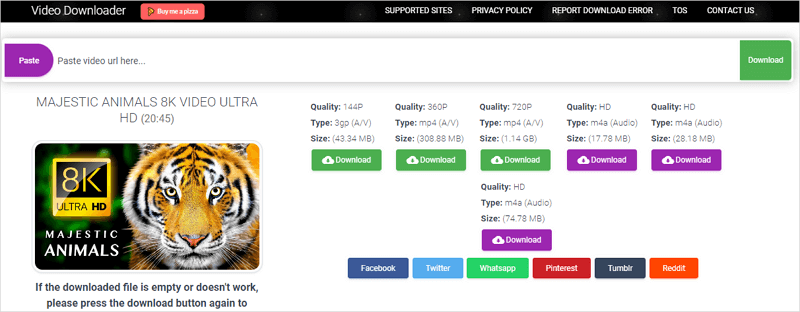
Wie man nicht herunterladbare Videos durch Aufzeichnen erfassen kann
Tool: SurFlex Bildschirmrekorder
In einigen Fällen ist es möglich, dass Sie ein eingebettetes Video aus dem Internet nicht herunterladen können, unabhängig davon, welches Tool Sie verwenden. Dann benötigen Sie einen Bildschirmrekorder wie SurFlex Screen Recorder. Mit diesem Tool können Sie Streaming-Videos aufzeichnen und sie in einem beliebigen Format speichern. Daher ist die Bildschirmaufzeichnung auch eine praktikable Methode, um nicht herunterladbare Videos von Websites zu erfassen.
Um ein nicht herunterladbares Video zu erfassen:
Schritt 1. Gehen Sie zu Einstellungen, um das Videoformat und die Qualität auszuwählen und wählen Sie dann den Modus Bildschirm aufnehmen.

Schritt 2. Wählen Sie zwischen Vollbild oder Ausgewählter Bereich. Wenn Sie letzteres wählen, müssen Sie den Aufnahmebereich auswählen.

Schritt 3. Aktivieren Sie bei Bedarf die Webcam- und Audioaufzeichnung und klicken Sie dann auf REC, um mit der Aufzeichnung des Online-Videos zu beginnen.
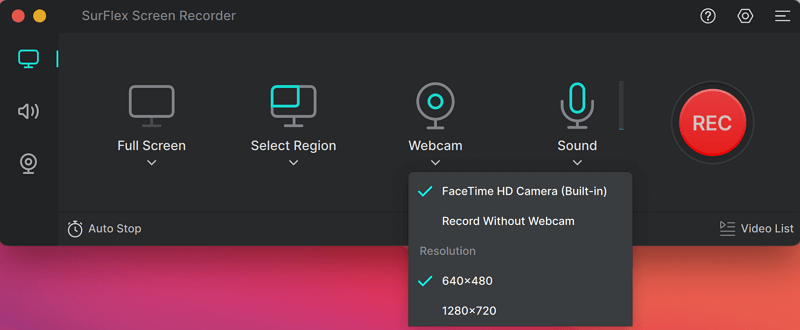
Schritt 4. Klicken Sie nach der Aufzeichnung auf das Stop-Symbol und überprüfen Sie das aufgezeichnete Video.

Zusammenfassung
Wenn die Website, von der Sie Videos herunterladen möchten, keine Download-Option anbietet, können Sie es mit einem Video-Downloader von Drittanbietern wie SurFast Video Downloader, JDownloader und PasteDownload versuchen, um Online-Videos zu rippen. Wenn keiner der Video-Downloader funktioniert, keine Sorge. Sie können einen Bildschirmrekorder wie SurFlex Screen Recorder verwenden, um jedes gewünschte Video aufzunehmen.
Über den Autor
Verwandte Artikel
-
App zum Herunterladen von Videos von Websites
Hier ist die Software zum Herunterladen von Videos von jeder Website für Sie. Mit Apple können Sie ganz einfach Videos von jeder Website herunterladen.
Myra Xian Aktualisiert am -
4 schnelle Möglichkeiten, um WorldStarHipHop Videos herunterzuladen
Verwenden Sie einen beliebigen WorldStarHipHop-Video-Downloader, den Sie mögen, um WorldStarHipHop-Videos erfolgreich auf Ihren Computer oder Ihr mobiles Gerät herunterzuladen.
Myra Xian Aktualisiert am -
4 einfache Möglichkeiten, um Tubi Filme in hoher Qualität herunterzuladen
Überprüfen Sie die einfachen Tipps für das Herunterladen von Tubi-Filmen und verwenden Sie einen von ihnen, um Tubi-Filme ohne Schwierigkeiten auf Ihr Gerät herunterzuladen.
Myra Xian Aktualisiert am

